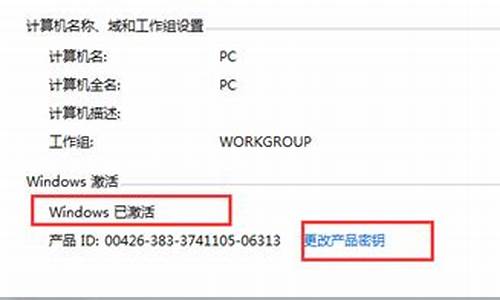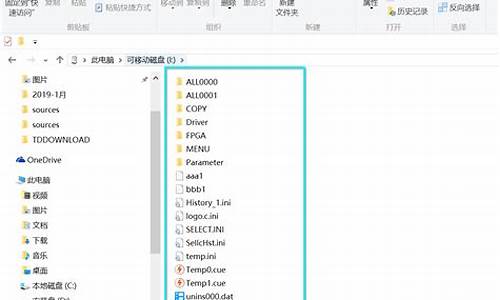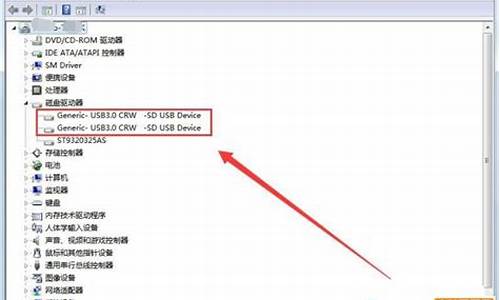1.优盘显示却无内存,格式化无反应
2.U盘量产:能用Chip Genius检测出主控芯片群联UP12,但量产时但找不到设备?
3.U盘怎么分成两个区
4.求一款好用的金士顿优盘格式化工具。
5.GHOST安装功能USB如何做?

给你参考答案
U盘修复技巧
目前,U盘的使用已经非常普遍,人们经常用U盘来备份、携带、转移文件。但是,如果将U盘从USB口拔出之前,忘记了执行卸载*作,或者执行卸载*作不彻底,或者由于误*作,而直接将U盘从USB口拔了出来,就有可能会导致U盘损坏,有时甚至会导致计算机不能识别U盘。如果以前没有处理这种情况的经验,多半会认为U盘已经不能使用,该扔进垃圾箱了,但这样又觉得太可惜了。
有没有办法恢复U盘的功能呢?答案是肯定的,可以按照下面的步骤进行:
依次打开控制面板、管理工具、计算机管理、存储、磁盘管理,就会出现有如图的界面,在文字“磁盘1”上单击右键,选择“初始化磁盘”,直接单击“确定”。初始化完成后,U盘的状态变成为“联机”状态。
注意此时U盘的锁要处于打开状态,否则会出现如下提示:“由于媒体受写保护,要求的*作无法完成。”
右边的白框上单击右键,选择“新建磁盘分区”,进入新建磁盘分区向导,直接单击下一步,选择分区类型(主磁盘分区、扩展磁盘分区或逻辑驱动器),一般选择主磁盘分区即可。(注:下面的对话框会顺序出现,所以就不在这里给出其屏幕拷贝了。)
下一步-选择磁盘空间容量:一般使用默认大小。下一步-指派一个驱动器号(或不指派)。
下一步-选择“按下面的设置格式化这个磁盘分区”设置格式化的形式(文件系统类型、分配单位大小、卷标)(不用选择快速格式化)。
下一步-成功完成格式化向导。单击完成等待其格式化完成即可。格式化完成后,U盘状态显示为“状态良好”,即大功告成。
这种修复方法一般都能将U盘恢复。但是这种修复方法也有一个弊端,就是不能恢复U盘上原有的数据(数据全部丢失!!!)。如果U盘上原有的数据不是很重要,这种方法比较使用。
附2:u盘常见故障
U盘~请将磁盘插入驱动器~相关问题
故障原因:在往U盘内传输数据时,更改盘符所致。
故障现象:Windows XP SP2操作系统,U盘为清华紫光OEM
1、在插入U盘后,”我的电脑”里显示”可移动磁盘(H:)”,但”双击”显示”请将磁盘插入驱动器(H:)”
2、查看”可移动磁盘(H:)”属性,”已用空间”和”可用空间”均为0字节
3、直接用右键”格式化”,提示”驱动器H中没有磁盘 请插入一张磁盘,然后再试一次”
4、在”计算机管理”的”磁盘管理”中,上面看不到盘符”H:”,下面可以看到”磁盘1 可移动 无媒体”
5、重新安装驱动,提示”向导无法为您的硬件找到比您现在已安装的软件更匹配的软件”
6、用ManageX工具修复,相应的”格式化”等功能选项均为灰色不可用;用Iformat工具格式化,系统识别不到可用的USB设备
附3:U盘出现”请将磁盘插入驱动器”的处理方法
朋友新送的U盘坏了:原因未明。
随后来朋友也把U盘送过来了.第一时间先接上主机看看,经由系统正确识别后我的电脑出现”可移动磁盘”,但双击U盘盘符后居然出现”请将磁盘插入驱动器I”提示,查看U盘属性容量全部为0(如图:故障现象).那就试试格式化吧,在系统下试了一下,还是提示”驱动器I中没有磁盘.请插入一张磁盘,然后重试一次”:(.无办法之下在网上下载几种U盘格式化工具,哎~还是老样子:(.难道是接口问题:q:但朋友在几台机上都试过,还是抱着晓幸的心理试试吧,换到机上前前后后的USB接口,但故障还未解决.心想新的U盘坏了:q:(不会这么”流”吧:w:).后来找一到个自称为U盘清空工具”EraseTools2.1〃,心想和硬盘的清零工具应该是同一原理吧,曙光总算出现.软件的使用方法相当简单(如图:清零工具),只要接上U盘后安装软件(如果不接上U盘是装不到),运行软件再单击”Start”,单击YES键,程序即可将U盘自动恢复初始化状态.结果一试之下,哈哈~U盘复活了(如图:故障解除).事情也得到解决………………:
附4:U盘请将磁盘插入驱动器解决方法
同事拿来一个U盘,插入USB插口后,U盘指示灯会亮,并且在我的电脑中也显示了盘符号,不过双击它时,出现提示:请将磁盘插入驱动器。对此盘进行格式化时也出现同样的提示。一愁莫展。
努力寻求解决办法,解决方法如下:
1、 右键单击我的电脑,管理——存储——磁盘管理器,在右面的界面上可以看到代表该闪存的标志,点击它,选择“新建一个分区”,按提示完成格式化等操作,问题可望解决。
2、 下载“星梭低级格式化工具”,对闪存进行低级格式化。
U盘修复工具(PortFree Production Program 3.27)使用方法:
(1) 请点击软件右下角的 ” OPTION ” ,将出现如下窗口。
(2) 请选择 ” Others ” ,选择 ” Type ” — > ” Removable “
(3) 请选择 ” Capacity Adjust ” ,在这里选择你的 U 盘的容量;如果在这里没有你所要的容量,请单击 ” ADD ” ,填写你所需的容量。
(4) 请选择 ” Flash Test “,选择 ” Low Level Format “;这里有两个参数,一个是All Blocks (它的意思是低格式化整个盘),另一个是Good Blocks (它的意思是只低格式化好的区块,这个参数适合于含有坏区的U盘)
(5) 都按照以上方法选择好之后,请单击 ” OK “,保存设置,然后将U盘接到电脑上,单击 ” RUN “,开始低格式化。
上两种办法,似乎都很好用,但是应用到这个U盘上时都不好使用了。
1、 右侧界面上半部看不到代表闪存的标志,下半部有但是无法店击,白费;
2、 按了“RUN”以后,我的电脑里U盘盘符不见了,U盘的灯也不闪了,低级格式化无法完成。
附5:
很多人碰到过要求进行数据恢复的客户,但自己没有一个明确的方法,下面就以事例对U盘数据恢复的具体几种方法进行讲解:
案例一:有一客户要求对U盘进行数据恢复容量256M,,客户拿来时U盘接入电脑没有任何反映!
步询问了U盘内数据量在80M左右,告知客户每M数据恢复100元,因为内部有工程所用的CAD图纸非常重要所以客户很爽快的答应了,工程师按照以下思路进行了解决:
1、拆开U盘因是封装一体的,客户要求只要数据,所以外壳不必考虑,拆开后反现主控使用I5062方案具体如下:
(1)供电:检查VCC主供电电压正常(VCC=3V供电是U盘是否工作的关键电压)
(2)时钟:通过测量时钟晶振两脚有0.8V左右的电压,初步判断时钟电路正常,用代换法换掉晶振故障依旧(时钟信号是主控工作的必然条件)
(3)通信:通过对以上两点的测量,初步判断供电和时钟都正常,主要检查通信线路是否正常,检查D+和D-到主控的线路也正常!
(4)通过以上几点的测量,可以初步判断主控的工作条件全部具备,剩下的就是主控问题了。相信大家都会更换主控而达到数据恢复的目的,但是我们以多年的经验告诉您,错了,因为U盘主控芯片内部有控制程序,当更换一块新的主控时是不会对FLASH进行识别控制的,必须要经过量产工具初使化才可以,但这样又会对FLASH进行低格破坏内部存储的数据!根据我们多年的经验,主控损坏多数是因为内部DC-DC转换器漏电,使其对主控内部供电电压低引起不工作的情况,解决方法如下:把U盘的3V稳压管拆下来,在其3V输出端接一外接可调电源调整为3V电压,以每次0.1V的方式进行调高电压,当U盘可以正常识别的时候停止加电压,这样就可把U盘的数据进行读取出来了。原理就是因为主控内部DC-DC转换器漏电,使正常的VCC=3V电压不能满足主控工作,这时可以人为的调整其供电电压来补偿漏电损失!当我把电压调到3.4V时电脑可以正常识别,迅速把U盘内的数据进行复制保存,800元到手了,简单吧,呵呵,技术是第一生产力一点没错!
案例二:一客户拿来U盘,内部财务报表,因到过多家维修部都没有人敢接此活,所以客户直接开价1000元,要求对数据进行整体恢复,U盘现象为可以认盘,但打开时提示“请格式化U盘”!对于次问题相信大家都感觉很棘手,因为可以完全判断U盘硬件方面没有问题,大多都是软件问题,但又不能对U盘格式化,怎么办呢?具体解决方法:我们的工程师首先把U盘的FLASH拆下来保护数据,重新装入一个相同型号的FLASH,接入电脑后仍然提示需要格式化,因新换FLASH内没有数据,格式化后可以正常存取数据,但换上有数据的FLASH还会提示需要格式化,所以我们的方法是,不装FLASH把U盘接入电脑,系统提示格式化,对U盘本身格式化后在属性中看到容量为16KB,装入有数据的FLASH,接入电脑,系统以不提示格式化,顺利读出内部数据!修复完成,
优盘显示却无内存,格式化无反应
群联主控介绍 公司介绍:群联电子于2000年11月成立于台湾新竹。从提供全球首颗USB快闪记忆体随身碟单晶片控制IC起家,群联目前已经成为USB随身碟、记忆卡与固态磁碟控制 IC领域的领头者。
主要USB储存产品有: PS2251-50、PS2251-38、PS2251-60、PS2251-61、PS2251-33、PS2251-01,芯片上面简写和检测出的主控型号对应关系如下:UP8=PS2134;UP10=PS2136;UP12=PS2231=PS2251-31;
UP13=UP14=PS2232=PS2251-32;UP15=PS2237=PS2251-37;
UP16=PS2233=PS2251-33;UP19=PS2250=PS2251-50;
UP20=PS2260=PS2251-60;UP21=PS2261=PS2251-61
群联主控U盘的量产方法:直接参看群联量产教程 内容来自:://.upantool/liangchan/Phison/
U盘量产:能用Chip Genius检测出主控芯片群联UP12,但量产时但找不到设备?
看看u盘的属性,是不是RAW,如果是,还有救的可能。你可以如下操作:1.开始---运行---输入cmd---在DOS里面打命令“format F:”其中F就是你的U盘
2.你可用芯片精灵(ChipGenius)软件来检测你的主控型号吧。确定型号以后可以下载合适的量产工具。比如联想的一款u盘 检测报告:
设备名称: [L:]USB Mass Storage Device(磁盘驱动器)
PNP设备ID: VID = 17EF PID = 3825
设备序列号: 90761B0009CA
设备版本: PMAP
设备类型: 标准USB设备 - USB2.0高速
芯片制造商: phison(群联)
芯片型号: UP10
产品制造商: Lenovo(联想)
产品型号:
看到了吗,我们就要找群联(芯片制造商)UP10(芯片型号)的量产工具进行量产,就能修复。 其他的u盘可以依此操作就可以了。
U盘怎么分成两个区
首先,先更新你的ChipGenius到最近版本再检测一次。
其次,同一型号的芯片也是会有很多不同版本的量产工具的,也就是说,同一型号的芯片会有好几种不同版本的量产工具与之对应,并且不是越新越好,UP12的量产工具也是有很多版本的,也许你用的那个版本并不适合你的U盘,你应该把UP12的所有版本的量产工具都下载下来一个一个试试,总有一个会成功的,当然啦,即使你找到了正确的量产工具,第一次也可能会是失败,再来一次就好了。
最后,量产不会破坏你的U盘硬件的,放心量产吧。
求一款好用的金士顿优盘格式化工具。
你的这个需要用到量产工具,用量产工具来将你的U盘分成两个区。
但是首先得知道你的U盘是什么芯片,所以我建议你先用ChipGenius这个软件测试一下你的u盘是什么型号的芯片,然后再到网上去下载一个与之对应的量产工具对其进行量产,记得量产前要对其进行配置,将其设置成2个U盘,然后再量产,成功后你的U盘就可以有两个区了。
恩,量产工具建议你去数码之家下载他们的量产工具镜像包,里面集成了几乎全部的量产工具,你一个一个试试就行了,切记,同一型号的芯片也是会有很多不同版本的量产工具的,也就是说如果你的是phison(群联) UP10 的芯片,那么不是随便找一个UP10的量产工具就行了的,因为与之对应的会有好几种量产工具,所以你得有耐心,慢慢来。
恩,这个会比较麻烦,但是没办法,如果你想试试,可以HI我``
还有,量产很好玩的,它还可以把你的U盘变成一个移动光驱和一个U盘,很有意思的。
GHOST安装功能USB如何做?
金士顿的U盘芯片不是一样的,要先检测之后在选择相应的工具:
Kingston DataTreler 2GB
量产工具1:Universal_Customizer
下载地址:://bbs.wuyou/viewthread.php?tid=104560&highlight=CDRW
://.hak5.org/packages/files/Universal_Customizer.zip
量产工具2:phison-UP10
下载地址:://bbs.wuyou/viewthread.php?tid=114866&extra=page%3D4%26amp%3Bfilter%3D0%26amp%3Borderby%3Ddateline
或://bbs.wuyou/viewthread.php?tid=115000&extra=page%3D3%26amp%3Bfilter%3D0%26amp%3Borderby%3Ddateline
量产工具3:phison-v1.78.00
正品金士顿逸盘量产教程
://bbs.wuyou/viewthread.php?tid=113722&extra=page%3D1
金士顿DataTreler2.0 1GB量产方法
://bbs.wuyou/viewthread.php?tid=114350&extra=page%3D3
金士顿2G终于制作CD-ROM量产成功,并且启动成功
://bbs.wuyou/viewthread.php?tid=113443&extra=page%3D1
在USB-CDROM及可移动磁盘中如何实现互相访问?
://bbs.wuyou/viewthread.php?tid=112553&extra=page%3D1
刚刚搞定了kingston的usb-rom,可是......
://bbs.wuyou/viewthread.php?tid=112456&extra=page%3D7
[已解决] 将U盘做成能启动ISO镜像或支持XP安装的启动盘
://bbs.wuyou/viewthread.php?tid=111245&extra=page%3D10
伪2G的KINGSTON优盘制作CDROM双启动成功!
://bbs.wuyou/viewthread.php?tid=107245&extra=page%3D19
Kingston 1G
量产工具:phison UP10
下载地址:://bbs.wuyou/viewthread.php?tid=114866&extra=page%3D4%26amp%3Bfilter%3D0%26amp%3Borderby%3Ddateline
或://bbs.wuyou/viewthread.php?tid=115000&extra=page%3D3%26amp%3Bfilter%3D0%26amp%3Borderby%3Ddateline
正品金士顿1G终于量产成功
://bbs.wuyou/viewthread.php?tid=113460&extra=page%3D1
用U盘安装系统完全教程详细介绍如下:
最近很多朋友为怎么用U盘装系统,为此,.专门为大家制作了一篇教程。先说一下:把光盘上的GHOST(ISO文件)弄到U盘上,把U盘刷成USB-CDROM。还是调光盘启动。光盘装 GHOST系统的那个速度大概是300多每秒,U盘就1000以上了,我试过,GHOST一下不到3分钟。拿我4G的U盘来说,700多MB是系统,就和光盘一样,也进不去,另外的3G多还当U盘正常用,可以在放点常用软件进去,这样装系统一个U盘全搞定。所以U盘装系统很快很方便,而且便于携带。
U盘做系统盘前准备:
1.checkudisk (查找对应的主控芯片厂家、型号(货可能不准));
2.phison-UP10量产工具 (v1.78.00或v1.81.00(其他版本不支持USB-CDROM)。);
在操作前一定要详细阅读本文,否则可能导致制作失败,同时U盘报废(吓唬你的,本文有解决办法,但是仍然具有危险性,你需要为自己的操作及后果负责)
好处:
1. 安全:处理后,U盘上的光盘所在区域完全不可写,分区、无法破坏!(要是你处理U盘的过程中不慎将引入,那也是超级顽固的!)
2. 兼容性好:由于各厂家主板在USB-HDD和USB-ZIP处理方式上的不同,常规方法制作的U盘启动盘,常常在这台电脑上可用,在另外一台电脑上又引导失败。而USB-CDROM模式不存在这个问题。当然,新鲜事物还需要验证和完善。
3. 彻底解决了常规U盘启动后硬盘盘符混乱的问题。
4. 和光盘相比,启动速度快。现在的电脑都支持USB 2.0模式启动,启动WINPE到桌面不超过一分钟。
5. 可以满足某些人近似变态的DIY情结,当然……只能暂时缓解,不能根治,绝症!
6. 量产后,U盘只有在读取时才会亮灯,平时不亮。这算不上“好处”,但是我喜欢。